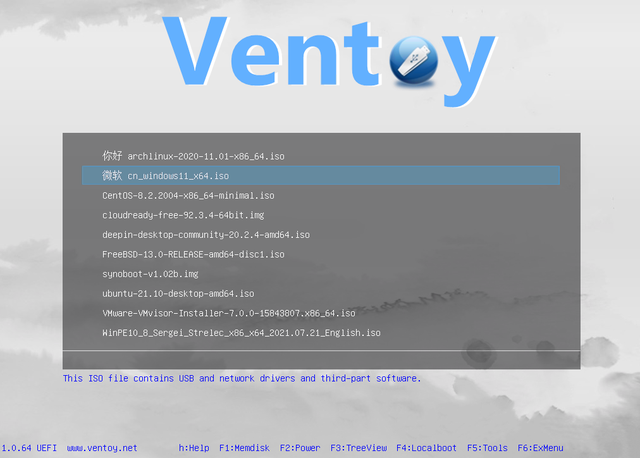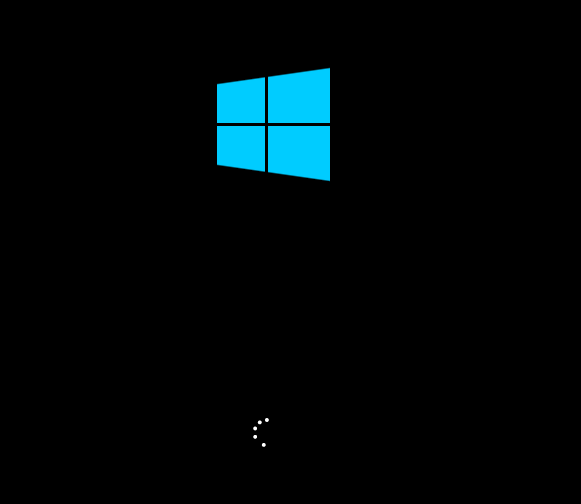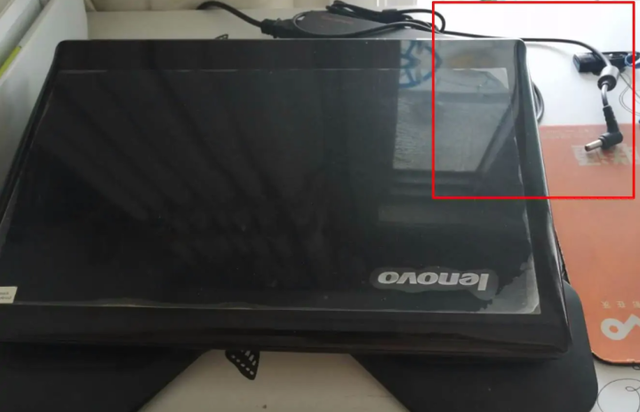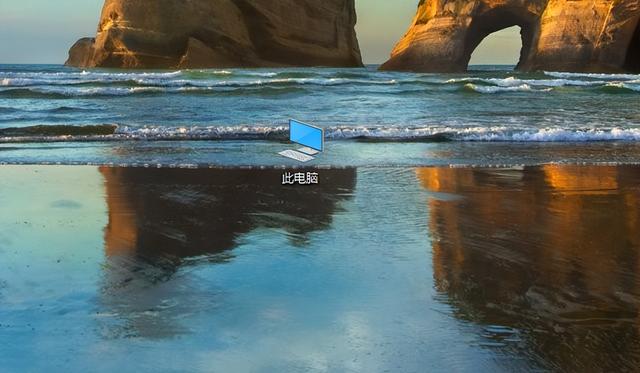2022年,重新安装电脑不再是一个复杂的步骤,告别pe,ghost等待软件[易牙][易牙]
计算机有时需要重新安装,我们需要系统磁盘,如何快速制作一个支持多个系统安装的启动U磁盘,阿宝向您介绍
首先要准备一个大容量的U盘,因为现在的系统比较大,如果要支持多个系统,U盘容量一定要大,最好是USB3.0,安装速度也很快
然后,去github搜下Ventoy下载 如果没有压缩包,可以直接浏览器搜索,比如ventoy-1.0.70-windows.zip ,然后解压
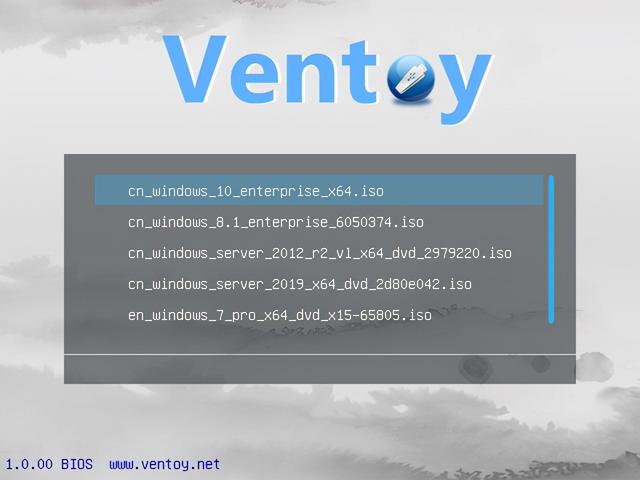
解压后运行Ventoy2Disk.exe,获得以下界面,选择U盘后,单击安装
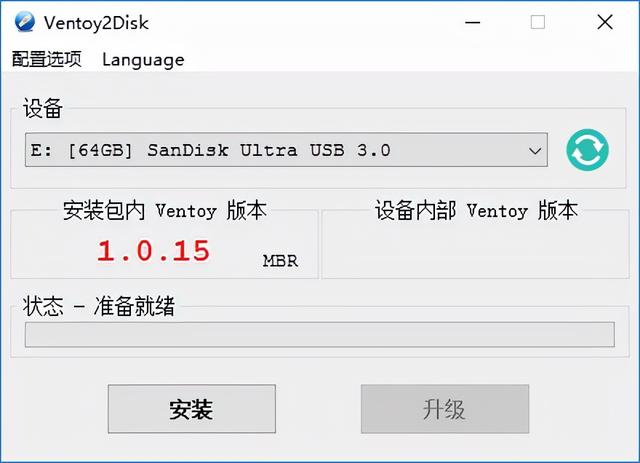
安装完成后,请拔出U盘,重新插入电脑。此时,您的U盘将成为以下两个分区

VTOYEFI分区是启动分区,不要动他,我们打开另一个名字Ventoy把我们的系统镜像文件放在分区里可以windows也可以是linux镜像,也可以放一些你常用的软件,驱动精灵驱动生活等等
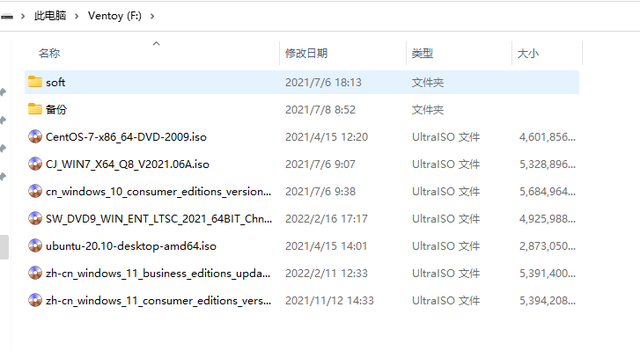
放好后,系统U盘就做好了。重新安装电脑时,将U盘插入电脑,然后启动并按下F11或del在bios选择开始项,选择U盘UEFI启动就够了,
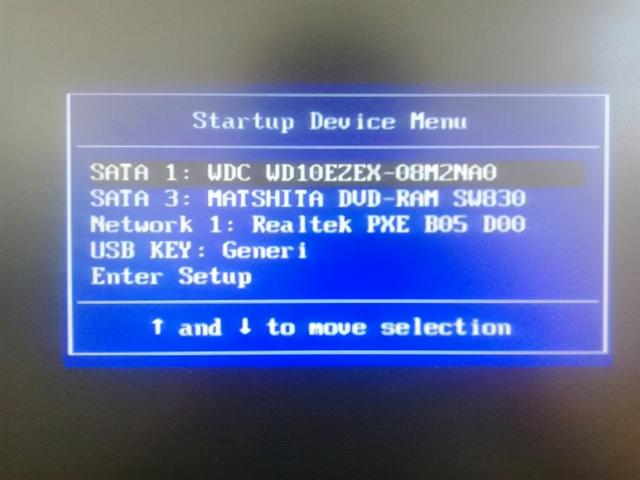
然后界面是选择您想要安装的系统。选择后,按回车进入系统安装。如何安装?windwos系统,请关注阿包未来的教程